パソコンからインスタグラムの投稿をブログやサイトに埋め込む方法

記事内にPR・広告が含まれる場合があります
ブログなどの Web サイトにインスタグラムで投稿されている写真や動画を埋め込んでいる方は多いですよね。インスタの埋め込み機能を使用していれば、他人が投稿した写真や動画であっても権利的な問題にはならずサイトを彩ることができ便利です。
インスタそのものはスマホのアプリで使用している方がほとんどだと思いますが、ブログなどの記事を作成するのはパソコンからという方が多いと思います。インスタの投稿をブログやサイトに埋め込むときだけスマホを使用して、その他はパソコンで作業するというのは面倒ですし効率が悪いです。
このページでは「パソコンからインスタで投稿されている写真をサイトに埋め込みたい!」と思われる方向けに、パソコンからインスタの投稿を埋め込む方法をご紹介いたします。
広 告
パソコンからでもインスタの投稿は閲覧可能
別の記事【インスタグラムにパソコンから写真をアップしたり見る3つの方法】でもご紹介していますが、インスタはパソコンからでも見ることができます。
まずパソコンからインスタグラムの公式サイトへアクセスしてください。
>https://www.instagram.com/
インスタのアカウントか Facebook アカウントでログインを行います。
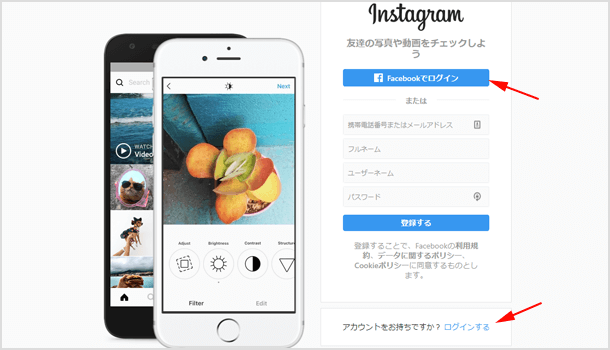
次に埋め込みたい写真や動画の投稿を探して選択してください。投稿の右上にあるメニューアイコン(3つの点)をクリックします。
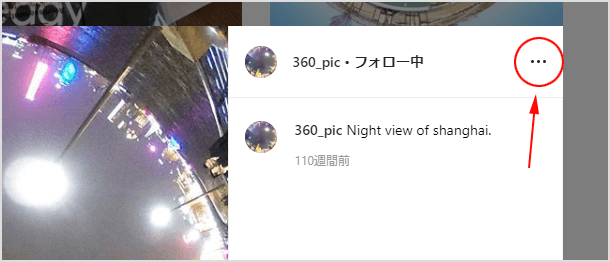
いくつか項目が表示されます。その中の[埋め込み]をクリックして表示される埋め込みコードをコピーしてください。
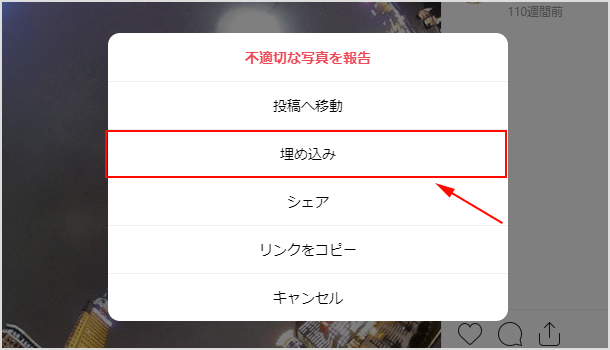
後はそのコードをブログ等の Web サイトに貼り付けるだけです!とっても簡単ですね。
![生活に役立つネタを!iscle[イズクル]](https://www.iscle.com/image/toplogo.svg)


